So verwenden Sie den WooCommerce-Block „Empfohlene Kategorie“.
Veröffentlicht: 2021-11-20In vielen Online-Shops gibt es eine Produktkategorie, die sich besser verkauft als alles andere. Wenn dies auf Ihren E-Commerce-Shop zutrifft, kann Ihnen der WooCommerce-Block „ Empfohlene Kategorie “ dabei helfen, diese Top-Artikel einem noch breiteren Publikum vorzustellen.
In diesem Artikel zeigen wir Ihnen, wie Sie den Featured Category -Block in WooCommerce verwenden. Wir gehen darauf ein, wie dieser Block konfiguriert wird, und besprechen die besten Möglichkeiten, ihn zu verwenden. Abschließend beantworten wir die häufigsten Fragen dazu, wie Sie einen Abschnitt „ Empfohlene Kategorie “ in Ihre Storefront aufnehmen können.
Lasst uns anfangen!
So fügen Sie den WooCommerce-Block „Empfohlene Kategorie“ zu Ihrem Beitrag oder Ihrer Seite hinzu
Der Block " Empfohlene Kategorie " zeigt einen Call-to-Action (CTA) an, der Besucher dazu ermutigt, eine bestimmte Produktkategorie zu durchsuchen. Das kannst du platzieren Blockieren Sie irgendwo auf Ihrer Website. Es eignet sich jedoch besonders gut für die Hauptshopseite oder Ihre Startseite.
Um dieses Element hinzuzufügen, öffne den Blockeditor für die Seite oder den Beitrag, wo du es platzieren möchtest. Wählen Sie die Option zum Hinzufügen eines neuen Blocks und verwenden Sie das Suchfeld, um nach der Option „ Empfohlene Kategorie “ zu suchen:
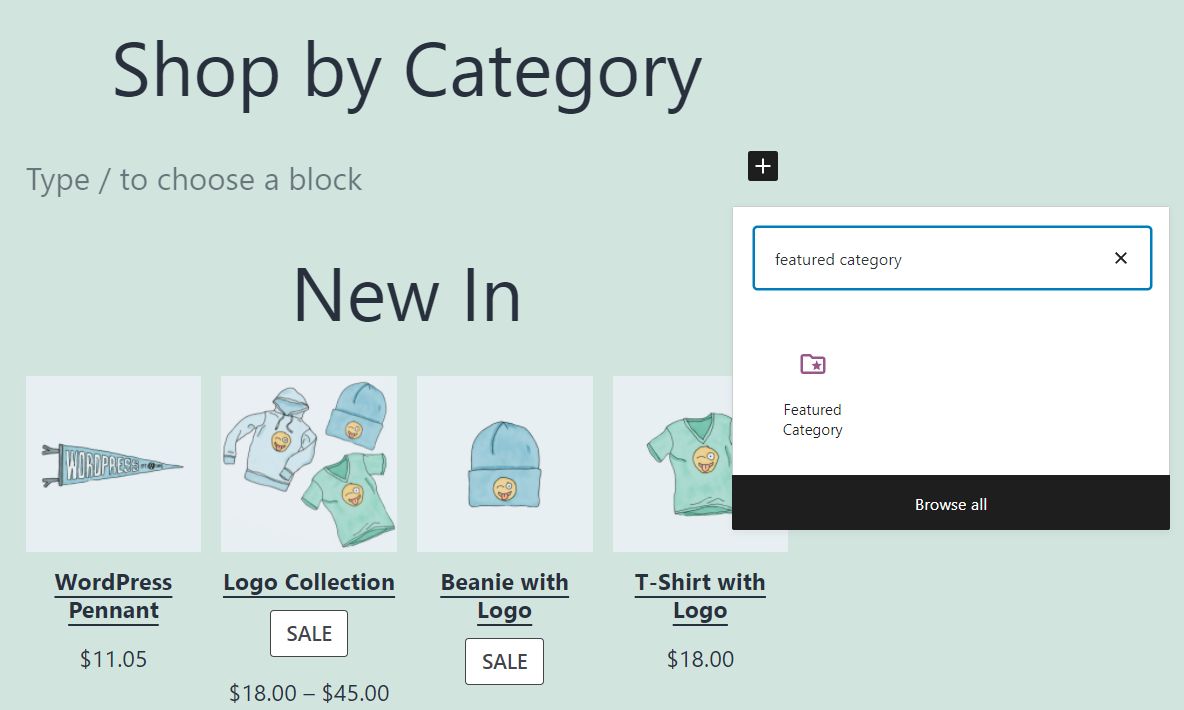
Sobald Sie den Block hinzugefügt haben, fordert WooCommerce Sie auf, auszuwählen, welche Produktkategorie enthalten sein soll. Sie sehen sowohl eine Suchleiste als auch eine Liste mit allen vorhandenen Produktkategorien Ihres Shops. Beachten Sie jedoch, dass dies Block ermöglicht Ihnen nur die Auswahl einer einzigen Kategorie:

Wenn Sie das gewünschte Produkt nicht finden können, müssen Sie es möglicherweise manuell hinzufügen.
Sobald Sie eine Produktkategorie ausgewählt oder hinzugefügt haben, verschwindet die Liste. An seiner Stelle sehen Sie ein Element mit einem einfarbigen Hintergrund, einer Überschrift und einem CTA:
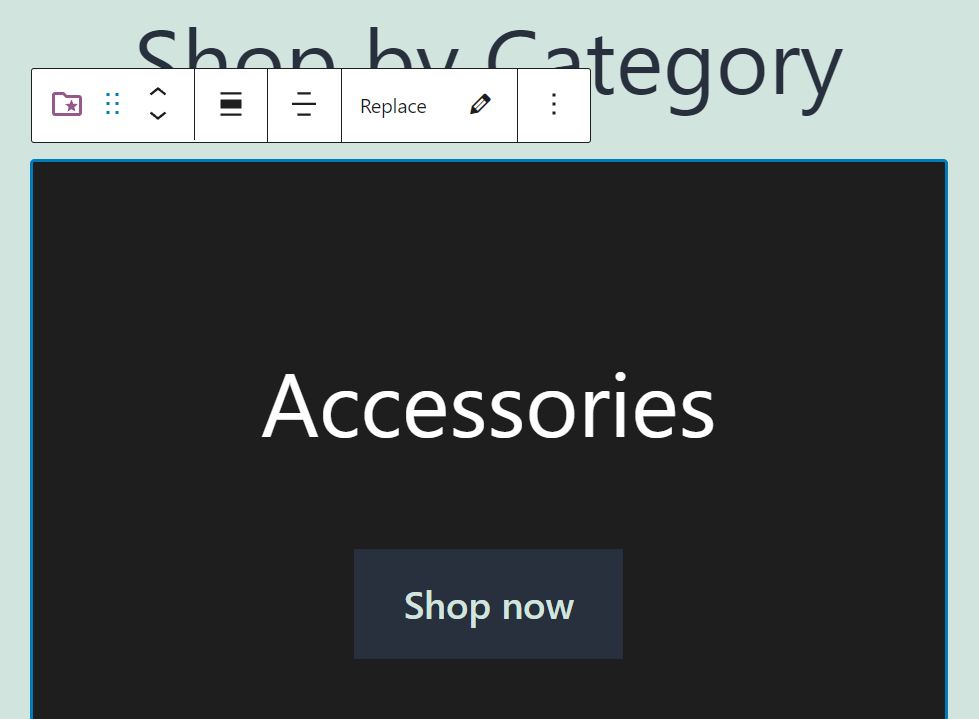
Der Featured Category -Block sieht vom Design her sehr einfach aus. Sie können jedoch den Stil des Blocks ändern und verbessern, indem Sie seine Einstellungen konfigurieren.
Empfohlene Kategorie WooCommerce-Blockeinstellungen und -optionen
Der Block " Empfohlene Kategorie " enthält zwei Sammlungen von Einstellungen. Wenn Sie im Editor mit der Maus über den Block fahren, wird darüber ein Formatierungsmenü angezeigt. In diesem Menü können Sie die Breite (1), die Ausrichtung (2) und die Kategorie des Blocks mit der Option „ Ersetzen “ (3) ändern:
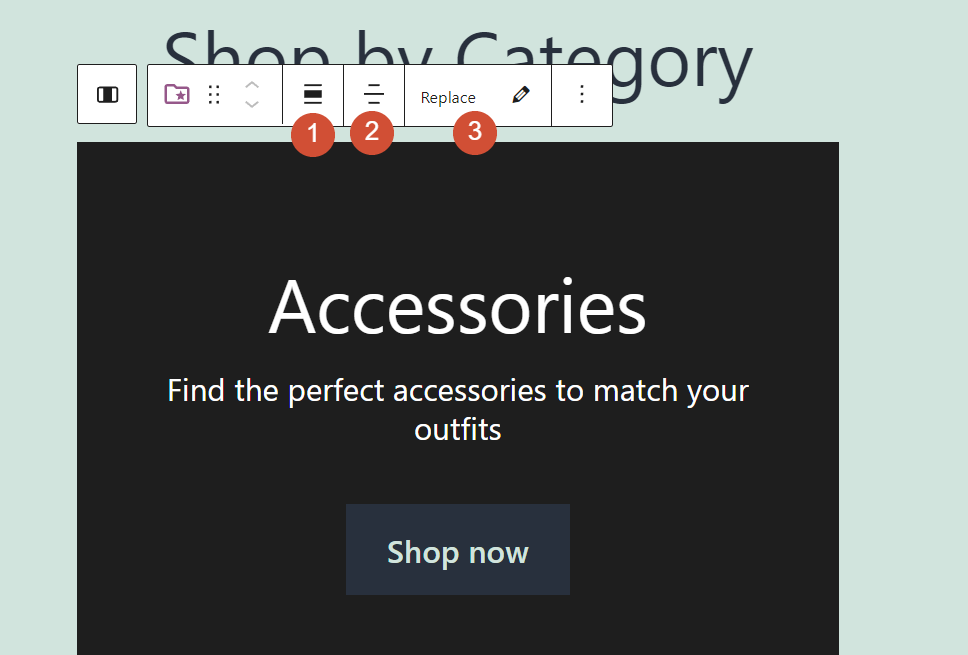
Wenn Sie mit der Formatierung des Blocks zufrieden sind, können Sie ihn auswählen und auf das Zahnradsymbol in der oberen rechten Ecke des Bildschirms des Blockeditors klicken. Dadurch wird das Einstellungsmenü sowohl für die Gesamtseite als auch für den ausgewählten Block geöffnet.
Wählen Sie die Registerkarte Block , und Sie können eine Option umschalten, um die Beschreibung der vorgestellten Kategorie anzuzeigen und die Hintergrundfarbe des Blocks zu ändern. So sieht der Block aus, nachdem wir die Einstellung „ Beschreibung anzeigen“ aktiviert (1) und seine Hintergrundfarbe geändert haben (2):
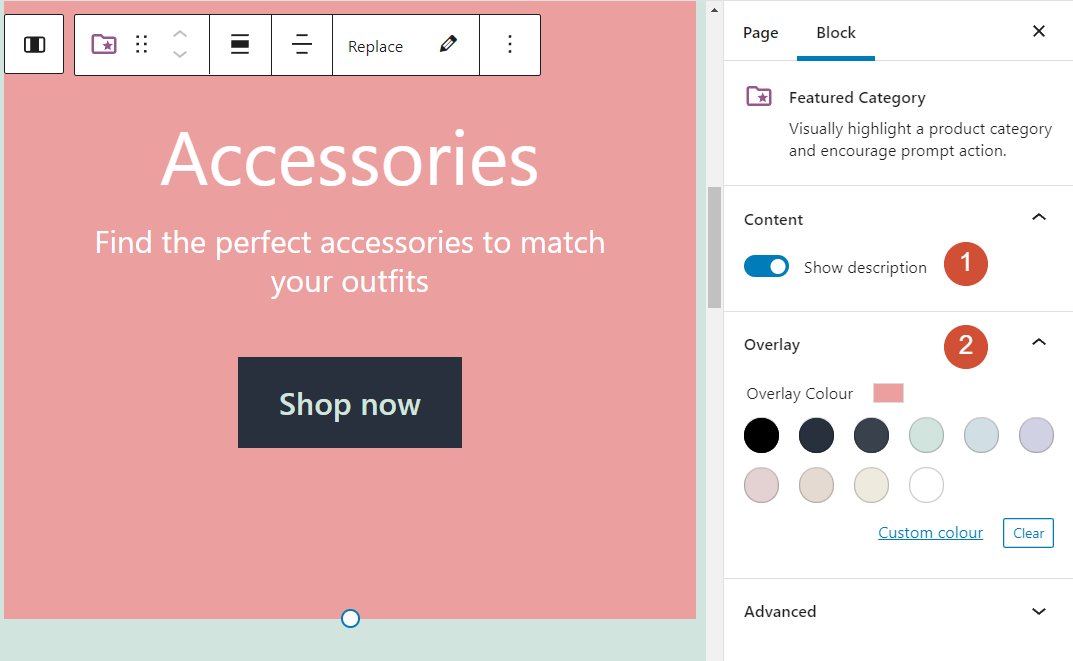
Es ist erwähnenswert, dass Sie die Farbe des Textes nicht ändern können. Sie können jedoch den Stil des CTA ändern, indem Sie darauf klicken. Dies zeigt eine neue Einstellungsregisterkarte nur für die Schaltfläche an:
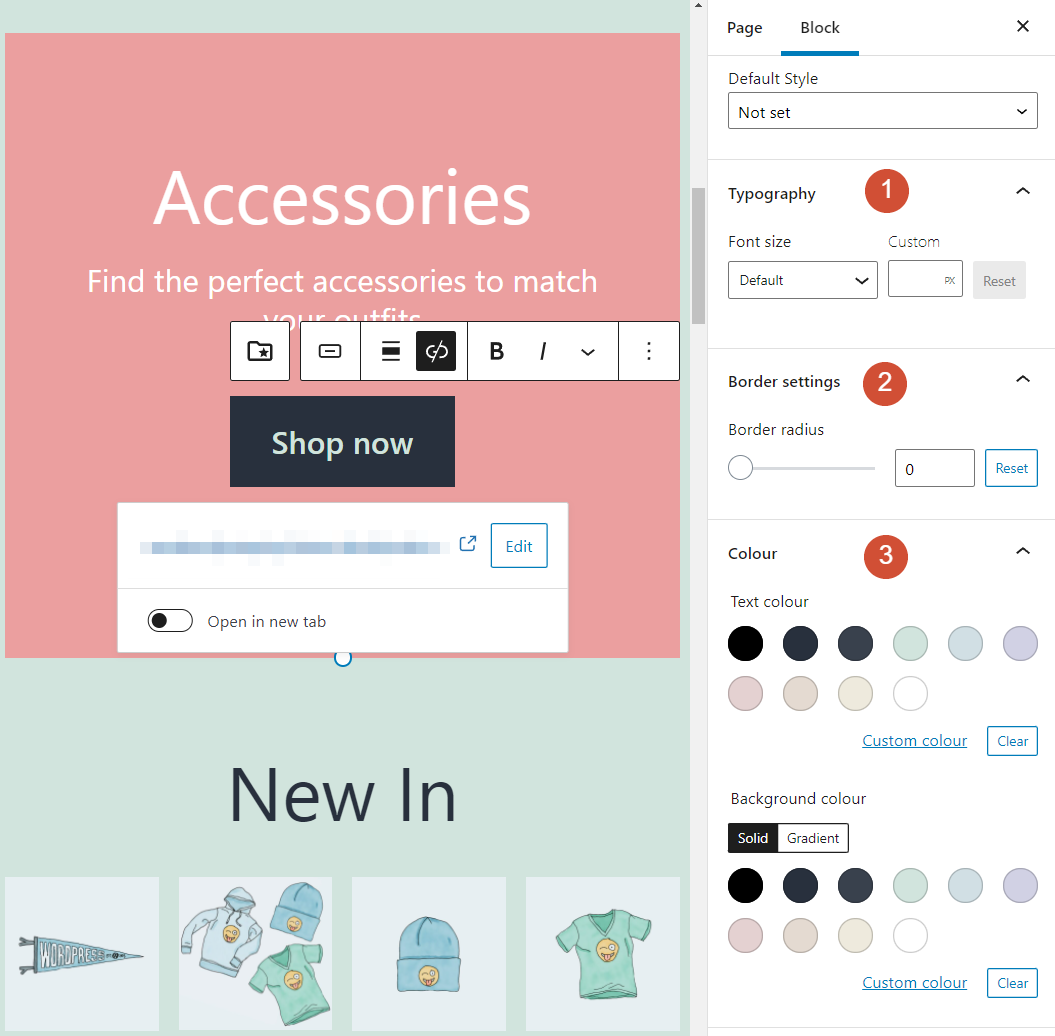

In diesem Einstellungsmenü können Sie die Schriftgröße (1), den Rahmenstil (2) und die Farben für Text und Hintergrund (3) des CTA ändern. Idealerweise sollte das Gesamtdesign des CTA zum Rest des Blocks (und Ihrer Website als Ganzes) passen.
Tipps und Best Practices für die Verwendung des WooCommerce-Blocks „Empfohlene Kategorie“.
Der Featured Category WooCommerce-Block zeichnet sich durch ein sehr einfaches Design aus. Das bedeutet, dass es nirgendwo auf Ihrer Website fehl am Platz aussehen sollte. Am sinnvollsten ist es jedoch, den Block entweder auf Ihrer Startseite oder auf der Hauptshopseite zu platzieren. Das liegt daran, dass dies die Seiten sind, auf denen Benutzer Produkt- und Kategorievorschläge erwarten.
In diesem Sinne enthält der Block „ Empfohlene Kategorie “ keinen Header, der angibt, was Besucher sich ansehen. Wenn Sie möchten, dass potenzielle Kunden aufpassen, empfehlen wir, eine Überschrift (z. B. „Empfohlene Kategorien“) direkt über dem Block hinzuzufügen:
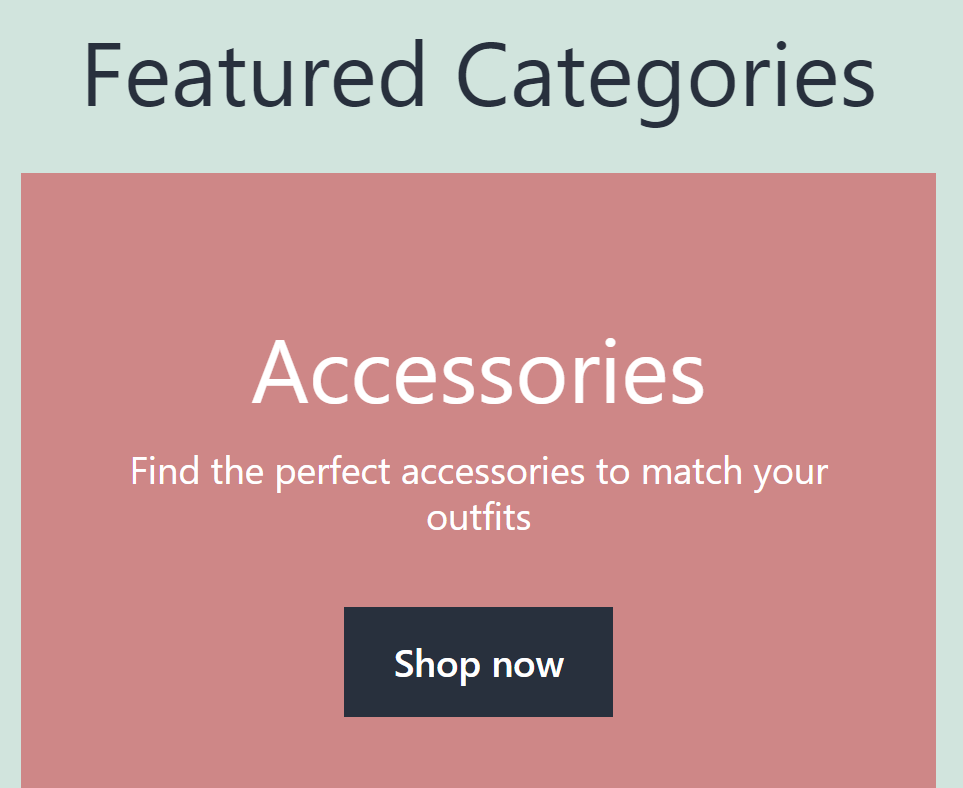
Der Block " Empfohlene Kategorie " sollte einen Hintergrund haben, der entweder zum Rest der Seite passt oder sich von ihm abhebt. Welchen Ansatz Sie verwenden, hängt von Ihren Design-Empfindlichkeiten ab, aber es ist wichtig, dass sich der CTA vom Rest des Blocks abhebt. Andernfalls wissen Benutzer möglicherweise nicht, dass sie auf eine Schaltfläche schauen, die sie auswählen können.
Ein Nachteil der Verwendung des Featured Category -Blocks besteht darin, dass es schwierig ist, ihn an ein Zeilen-und-Spalten-Design anzupassen. Da der Block es Ihnen nicht ermöglicht, den Stil seines Textes zu ändern, ist es üblich, dass dem Element horizontal der Platz ausgeht, wenn es eine Zeile mit etwas anderem teilt:
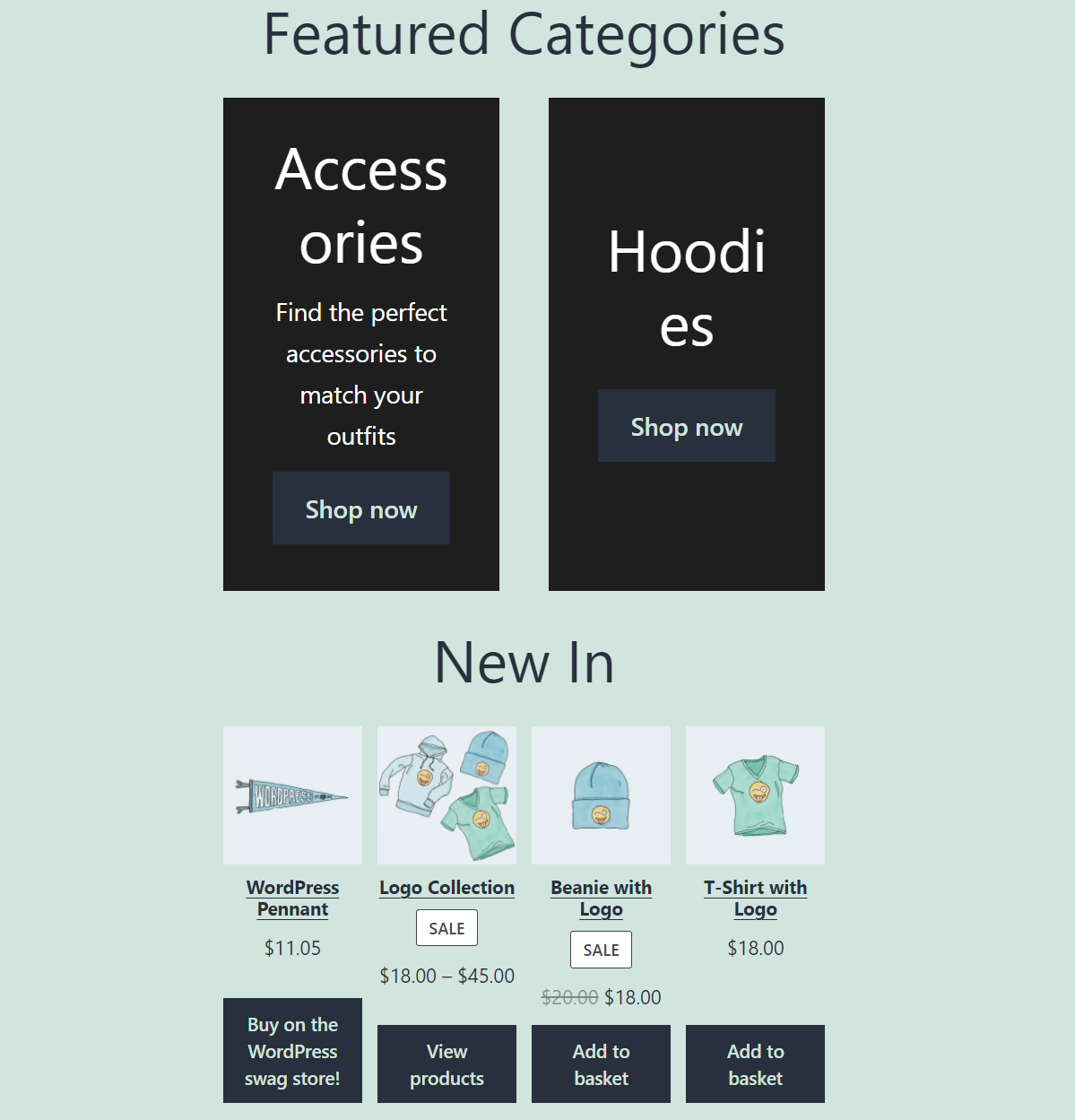
Wenn Sie mit CSS vertraut sind, können Sie am Stil des Texts des Blocks herumbasteln. Andernfalls empfehlen wir, bei der Verwendung des Featured Category -Blocks bei einem einspaltigen Design zu bleiben.
Häufig gestellte Fragen zum WooCommerce-Block „Empfohlene Kategorie“.
Wenn Sie noch Fragen zum Featured Category -Block in WooCommerce haben, werden diese in diesem Abschnitt beantwortet. Beginnen wir damit, allgemein über WooCommerce-Kategorien zu sprechen.
Wie füge ich neue WooCommerce-Produktkategorien hinzu?
Wenn Sie eine WooCommerce-Produktkategorie nicht sehen, die Sie vorstellen möchten, können Sie jederzeit eine neue erstellen. Gehen Sie dazu im Dashboard Ihrer Website auf die Registerkarte Produkte > Kategorien und verwenden Sie das Menü auf der linken Seite, um so viele Kategorien hinzuzufügen, wie Sie benötigen.
Kann ich den Stil des Textes innerhalb des hervorgehobenen Kategorieblocks ändern?
Der Block " Empfohlene Kategorie " ermöglicht es Ihnen nicht, die Größe oder den Stil seines internen Textes zu ändern. Sie können jedoch das Design und den Textstil für den CTA ändern, den der Block enthält.
Kann ich mehr als eine vorgestellte Kategorie in WooCommerce anzeigen?
Der Block „ Empfohlene Kategorie “ ermöglicht es Ihnen nur, eine einzelne WooCommerce-Produktkategorie anzuzeigen. Wenn Sie die Aufmerksamkeit auf weitere Kategorien lenken möchten, können Sie mehrere Instanzen des Blocks zu jedem Beitrag oder jeder Seite hinzufügen.
Fazit
Wenn Sie eine bestimmte Produktkategorie haben, die sich besser verkauft als alles andere in Ihrem Geschäft, und Sie noch mehr Aufmerksamkeit darauf lenken möchten, können Sie dies mit WooCommerce-Blöcken tun. Insbesondere der WooCommerce-Block „ Empfohlene Kategorie “ ermöglicht es Ihnen, eine bestimmte Produktkategorie mit Überschriften, Beschreibungen und einem überzeugenden CTA zu präsentieren.
Sie können die Hintergrundfarbe für den Featured Category -Block sowie den Stil seiner CTA-Schaltfläche anpassen. Das Ergebnis ist ein Element, das die Aufmerksamkeit der Besucher auf sich zieht und sie dazu anregt, in dieser Kategorie zu stöbern, was hoffentlich zu zusätzlichen Verkäufen führt.
Haben Sie Fragen zur Verwendung des WooCommerce-Blocks „ Empfohlene Kategorie “? Lassen Sie uns im Kommentarbereich unten darüber sprechen!
Miniaturbild des Artikels von BlueRingMedia / Shutterstock.com
